Віртуальні приватні мережі
Віртуальні приватні мережі (Virtual Private Networks) — технологія створення захищених підключень між комп'ютерами, підключеними до публічних мереж (наприклад, до мережі Інтернет).
Розглянемо приклад на рис. 22. Допустимо, якийсь мобільний користувач бажає підключитися до корпоративної мережі. Він може це зробити, підключившись до корпоративного сервера віддаленого доступу по комутованій телефонній лінії. Проте, якщо користувач знаходиться в іншому місті або навіть іншій країні, такий дзвінок може обійтися дуже дорого. Може вийти значно дешевше підключитися до мережі Інтернет через місцевого Інтернет-провайдера. Корпоративна мережа, у свою чергу, теж має своє підключення до Інтернет. В цьому випадку потрібно вирішити два завдання:
- як дістати доступ в корпоративну мережу (у даному прикладі IP-адреса корпоративної мережі належать до діапазону внутрішніх адрес і пакети від мобільного користувача не зможуть потрапити в цю мережу);
- як захистити дані, передавані через інтернет (всі мережеві пакети, передавані через інтернет, містять інформацію у відкритому тексті, і грамотний зловмисник може перехопити пакети і витягувати з них інформацію).
Обидва ці завдання вирішуються створенням VPN-подключений між віддаленим користувачем і сервером віддаленого доступу. У даному прикладі користувачеві необхідно створити ще одне підключення, але не через модем, а через "Підключення до віртуальної приватної мережі". При цьому як "телефонний номер" виступить IP-адреса зовнішнього інтерфейсу сервера віддаленого доступу.
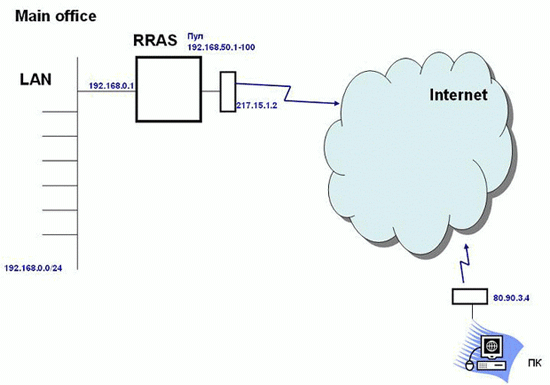
Рисунок - 22.
Процес створення підключення виглядає таким чином:
- Запускаємо Майстер нових підключень (кнопка "Пуск" — "Панель управління" — "Мережеві підключення" — "Майстер нових підключень")
- Вибираємо тип мережевого підключення — "Підключити до мережі на робочому місці" (рис. 23):
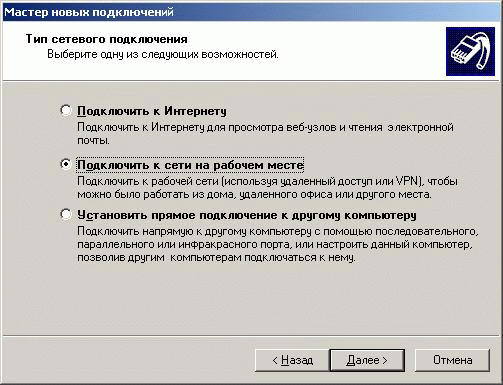
Рисунок - 23.
- Вибираємо спосіб мережевого підключення — "Підключення до віртуальної приватної мережі" (рис. 24):
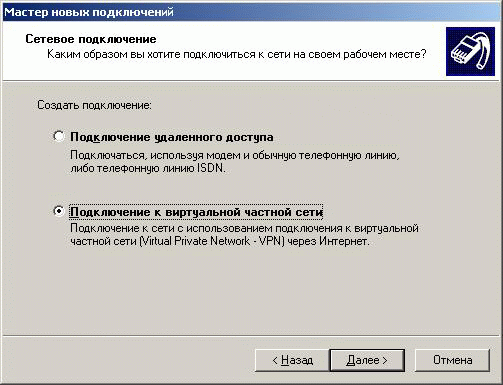
Рисунок - 24.
- Задаємо ім'я підключення.
- Указуємо VPN-сервер (ім'я або IP-адресу; у даному прикладі — 217.15.1.2; рис. 25):
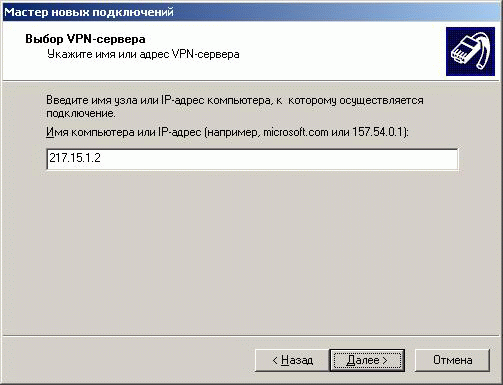
Рисунок - 25.
- Визначаємо доступність ярличка цього підключення (для даного користувача або для всіх користувачів).
- Натискаємо кнопку "Готово".
- Вводимо ім'я і пароль користувача, натискаємо кнопку "Підключення" (рис. 26):
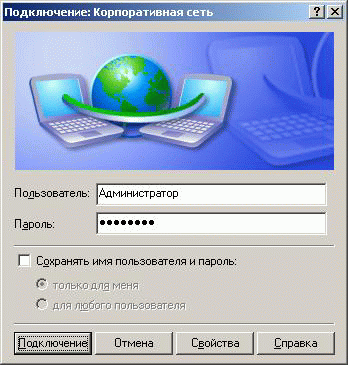
Рисунок - 26.
Якщо всі налаштування зроблені правильно, то буде встановлено з'єднання з корпоративним сервером віддаленого доступу. Мережева конфігурація буде така, як зображено на рис. 27:
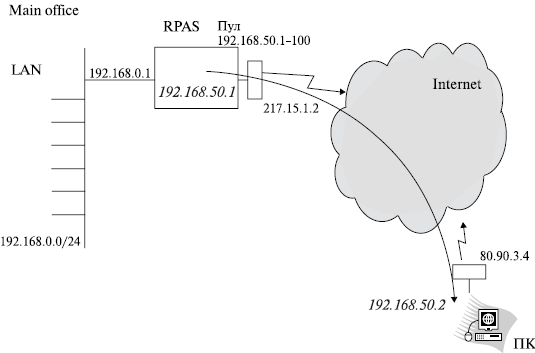
Рисунок - 27.
Між ПК мобільного користувача і сервером віддаленого доступу буде встановлений захищений "віртуальний" канал, клієнтський ПК отримає IP-адресу з пулу адрес сервера RRAS (таким чином буде вирішено завдання маршрутизації IP-пакетів між клієнтом і корпоративною мережею), всі пакети, передавані між клієнтом корпоративною мережею, шифруватимуться.
Аналогічно можна створити захищене віртуальне підключення між двома офісами корпоративної мережі, підключеними до різних Інтернет-провайдерів (рис. 28):
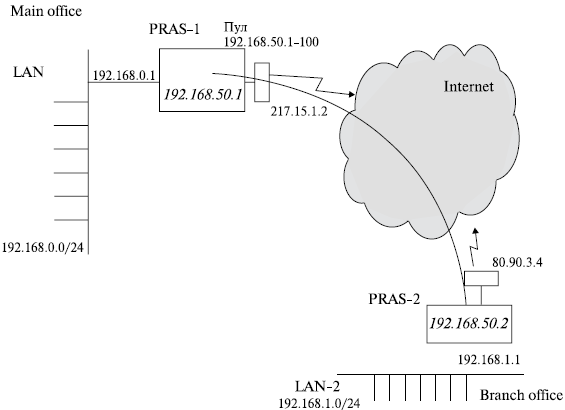
Рисунок - 28.
